iCloud Contacts مقابل Google Contacts: أيهما الأفضل على iPhone
عندما تستخدم هاتف Android ، يفضل المرء استخدام جهات اتصال Google Contacts لتخزين وإدارة جهات الاتصال. ولكن عندما يتعلق الأمر بجهاز iPhone ، فإن المستخدمين مرتبكون بين جهات اتصال iCloud وجهات اتصال Google. إذا كنت تتساءل أيضًا عن مكان حفظ جهات الاتصال على جهاز iPhone الخاص بك – iCloud أم Google؟ ستجد الجواب في هذا المنشور.
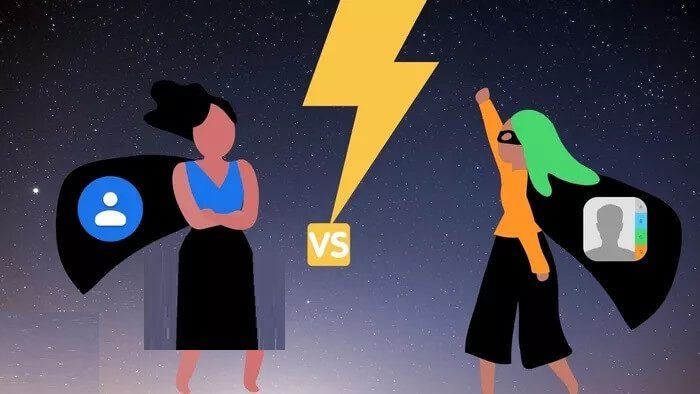
يمكنك اختيار أحد الخيارات عند بدء استخدام iPhone الجديد. بالطبع ، يمكنك دائمًا التبديل إلى خدمة أخرى لاحقًا. ولكن لماذا تريد المخاطرة والصداع الناتج عن دمج أو فقدان جهات الاتصال؟
سنساعدك في معرفة الشخص الذي يجب أن تختاره بين جهات اتصال iCloud Contacts وجهات اتصال Google Contacts. هيا بنا نبدأ.
مطلوب حساب CLOUD
عادةً ، عندما تحفظ جهة اتصال على جهاز iPhone ، يتم حفظها على مساحة تخزين جهاز iPhone. يمكنك الآن إما تمكين جهات اتصال iCloud أو استخدام خدمات أخرى مثل جهات اتصال Google Contacts لمزامنة جهات الاتصال.
جهات اتصال iCloud Contacts هي خدمة مرتبطة بوحدة تخزين iCloud التي تستخدم معرف Apple. عندما تضيف معرف Apple على جهاز iPhone الخاص بك ، يتم تنشيط iCloud تلقائيًا. إنها خدمة سحابية افتراضية على أجهزة Apple. يمكنك تمكين / تعطيل العديد من الخدمات مثل الصور والملاحظات والتذكيرات والتقويم وما إلى ذلك. تعد جهات الاتصال أيضًا إحدى هذه الخدمات. عند تمكين جهات اتصال iCloud ، تتم مزامنة جهات الاتصال من iPhone مع حساب iCloud الخاص بك. ستسعد بمعرفة أن جهات اتصال iCloud تعمل دون إضافة أي حساب أو تطبيق إضافي إلى جهاز iPhone الخاص بك.
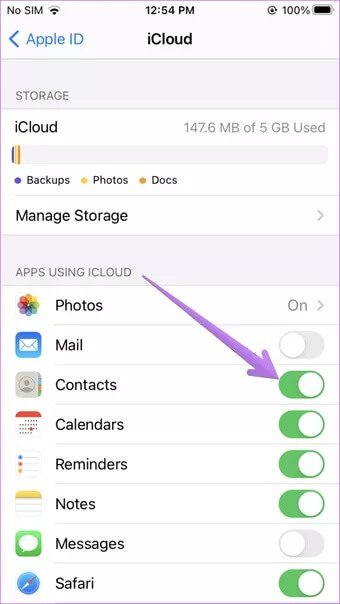
على العكس من ذلك ، فإن جهات اتصال Google Contacts، كما هو واضح ، هي خدمة من Google. تحتاج إلى تسجيل الدخول باستخدام حساب Google الخاص بك على iPhone الخاص بك لاستخدام جهات اتصال Google Contacts.
التوافر
يمكنك الوصول إلى جهات اتصال iCloud Contacts بشكل أساسي على أجهزة Apple (iPhone و iPad و Mac). وعلى إصدار الويب من iCloud الذي يمكن الوصول إليه من جهاز كمبيوتر يعمل بنظام Windows أيضًا.
يمكنك استخدام جهات اتصال Google Contacts على هواتف iPhone و iPad والويب والويب دون أي مشكلة. في الأساس ، يمكنك الوصول إلى جهات اتصال Google من هاتف أو كمبيوتر أو جهاز لوحي آخر عن طريق توصيل حساب Google الخاص بك ودون استخدام أي حل بديل.
نصيحة: تحقق من كيفية عرض Apple Notes على Android.
مزامنة جهات الاتصال
بمجرد إضافة حسابات مخصصة لـ iCloud أو Google على جهاز iPhone الخاص بك ، ستتم مزامنة جهات الاتصال الحالية لكل خدمة مع تلك الموجودة على جهاز iPhone الخاص بك.
ستنعكس أي تغييرات تجريها على الاتصال على iPhone أو الأجهزة الأخرى فورًا على الأجهزة المتصلة الأخرى. في الأساس ، تعمل عملية المزامنة بنفس الطريقة لكل من iCloud و Google. لا داعي للقلق على هذه الجبهة.
الاختلاف الوحيد هو أنه افتراضيًا ، ستتم مزامنة جهات اتصال iPhone الحالية وأي جهات اتصال جديدة مع iCloud. ستحتاج إلى تغيير موقع التخزين الافتراضي لجهات الاتصال الجديدة يدويًا ، كما هو موضح في نهاية المنشور.
تطبيق خاص
سواء كنت تحفظ جهات الاتصال على iCloud أو Google ، يمكن الوصول إليها باستخدام نفس التطبيق على iPhone ، أي تطبيق جهات اتصال Apple. لا تقدم Google تطبيق جهات اتصال مخصصًا لجهاز iPhone كما هو متاح على Android.
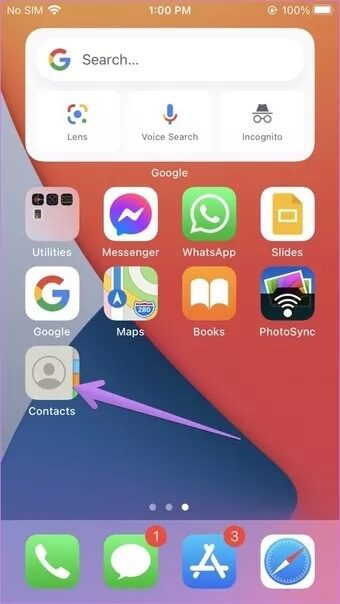
تنظّيم جهات الاتصال
عندما يتم حفظ جهات الاتصال في أي من الخدمتين ، قد تتساءل عن الميزات التي ستحصل عليها. لنبدأ بالتنظيم.
في كلتا الخدمتين ، يمكنك تنظيم جهات الاتصال الخاصة بك في فئات. مع جهات اتصال iCloud Contacts، تحصل على المجموعات وعلى جهات اتصال Google ، لديك ملصقات.
اتصالات الاستيراد / التصدير
لحسن الحظ ، كلاهما يسهل إضافة جهات اتصال جديدة بشكل مجمّع باستخدام ميزة الاستيراد. وبالمثل ، يمكنك تصدير جميع جهات الاتصال الخاصة بك باستخدام تصدير. الميزة متوفرة في إصدار الويب لكلتا الخدمتين ولا يمكن استخدامها على iPhone مباشرة.
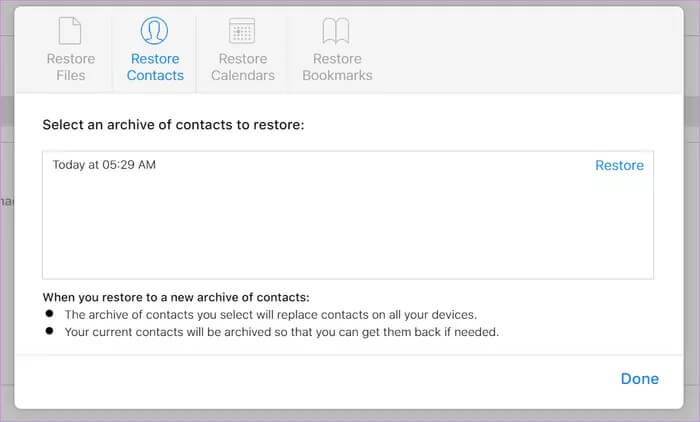
البحث عن جهات الاتصال ودمجها
بمرور الوقت ، يمكنك حفظ نسخ مكررة من جهات اتصال مختلفة. بدلاً من العثور على جهات اتصال مكررة يدويًا ، تفضل ميزة العثور على جهات اتصال مكررة تلقائيًا.
لحسن الحظ ، تتمثل إحدى الإمكانات المثيرة للاهتمام لجهات اتصال Google Contacts في البحث عن جهات اتصال مكررة ودمجها. يمكنك تنفيذ هذا الإجراء باستخدام إصدار الويب من Google Contact (على الهاتف المحمول والكمبيوتر الشخصي على حد سواء) ومن خلال تطبيق جهات اتصال Google على هواتف Android.
من ناحية أخرى ، يدعم Mac فقط البحث عن جهات اتصال مكررة في iCloud (انتقل إلى البطاقة> ابحث عن التكرارات في تطبيق جهات الاتصال). خلاف ذلك ، سيكون عليك إما العثور عليها يدويًا أو الاستعانة بتطبيقات الجهات الخارجية مثل Cleaner.
استعادة جهات الاتصال المحذوفة
في حالة حذف جهة اتصال عن طريق الخطأ من أي من الخدمتين التي تنوي استخدامها. لحسن الحظ ، يمكنك استعادته على كلتا الخدمتين.
سيتعين عليك استخدام قسم إعدادات الحساب على شبكة iCloud لاستعادة جهات اتصال Apple. لقد قمنا بعمل دليل مفصل حول كيفية استعادة جهات الاتصال المحذوفة من جهات اتصال Google.
أين تحفظ جهات الاتصال على IPHONE
تعتمد الإجابة على حاجتك وتفضيلاتك. بمعنى ، إذا كنت تستخدم أجهزة Apple فقط ، فعليك الاستمرار في البقاء مع جهات اتصال iCloud Contacts. يجب عليك أيضًا نقل جهات اتصال Gmail الحالية إلى iCloud. إذا قررت الانتقال إلى Android أو جهات اتصال Google في المستقبل ، فيمكنك دائمًا القيام بذلك.
ولكن إذا كنت تمتلك هاتف Android أو تواصل التبديل بين Android و iPhone بانتظام ، فإن جهات اتصال Google Contacts هي الخيار الأفضل. علاوة على ذلك ، إذا كنت تستخدم الكثير من خدمات Google ، فيجب عليك اختيار جهات اتصال Google Contacts.
ومع ذلك ، لا توجد قاعدة صارمة وسريعة. يمكنك استخدام أي من الخدمتين أو كليهما أو عدم استخدامهما. ستكون تجربة المستخدم الخاصة بك هي نفسها سواء كنت تستخدم جهات اتصال Google Contacts أو جهات اتصال iCloud. عند تمكين كلتا الخدمتين ، ستتم مزامنة جهات الاتصال الحالية من الخدمتين مع جهاز iPhone الخاص بك. ومع ذلك ، سيتعين عليك تحديد المكان الذي تريد حفظ جهات الاتصال الجديدة فيه ، كما هو موضح أدناه.
تلميح: قم بتغيير حساب جهات الاتصال الافتراضي على IPHONE
لذلك ، افتح الإعدادات على جهاز iPhone وانتقل إلى جهات الاتصال. اضغط على الحساب الافتراضي. حدد Gmail أو iCloud. سيستخدم iOS الحساب المحدد لحفظ جهات الاتصال الجديدة. لن يحدث شيء لجهات الاتصال الموجودة.
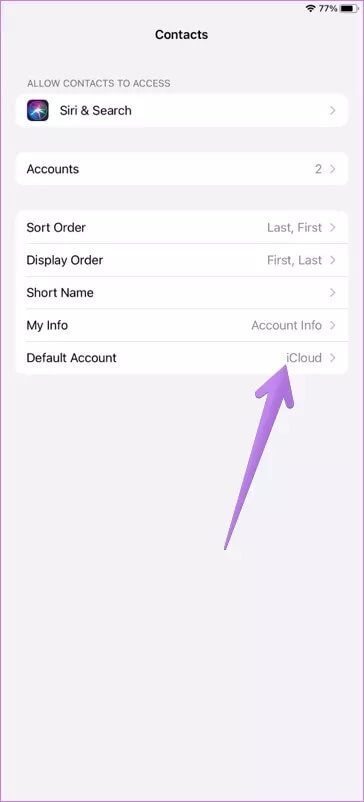
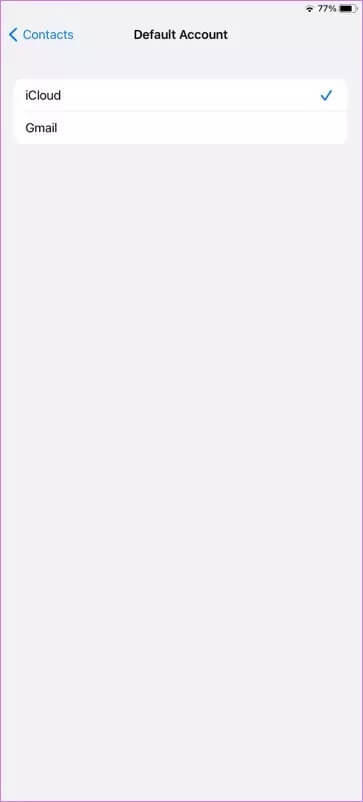
الاختيار الصحيح
إذا قررت البقاء مع جهات اتصال iCloud Contacts، فلن تحتاج إلى نقل جهات اتصال iPhone الحالية. سيقومون بالمزامنة تلقائيًا مع iCloud. ولكن إذا كنت تريد استخدام جهات اتصال Google Contacts ، فقم بتغيير موقع التخزين الافتراضي للحسابات الجديدة كما هو موضح أعلاه. ثم انقل جهات اتصال iCloud الحالية إلى جهات اتصال Google. يمكنك استخدام كلتا الخدمتين للحفاظ على مزامنة جهات الاتصال بين iPhone و iPhone أيضًا.
